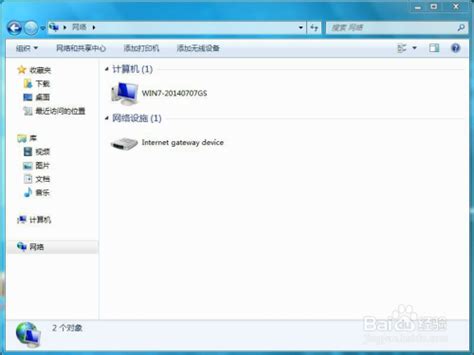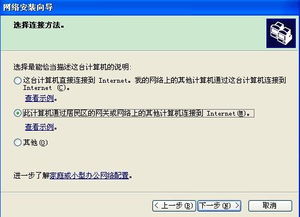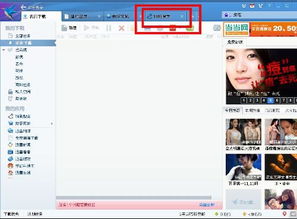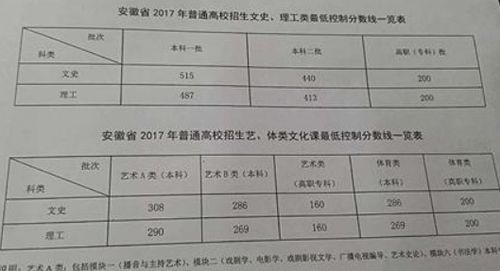掌握网上邻居高效使用技巧,轻松管理网络资源
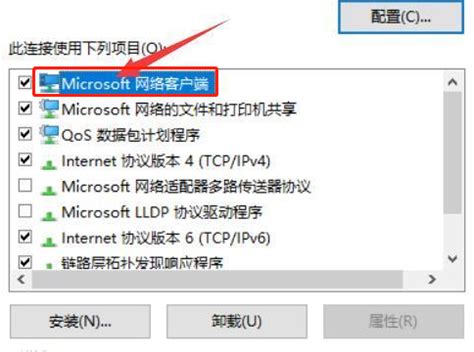
在数字化办公和家庭网络日益普及的今天,网上邻居作为Windows系统中的一项重要功能,扮演着连接不同计算机、共享资源的重要角色。然而,许多用户对于网上邻居的使用仅限于简单的文件共享和访问,对其丰富的功能和高效的使用技巧知之甚少。本文将带你全面解析网上邻居的使用技巧,让你在网络世界中游刃有余,轻松实现资源共享与高效协作。

一、初探网上邻居:基础功能与设置
网上邻居,也称为网络邻居或网络共享,是Windows操作系统中的一个组件,允许用户访问同一局域网内的其他计算机和共享资源,如文件、打印机等。要使用网上邻居,首先要确保你的计算机已经连接到网络,并且网络适配器正常工作。接下来,通过以下步骤可以打开网上邻居:
1. 打开“此电脑”或“文件资源管理器”:在Windows系统中,你可以通过桌面图标或开始菜单找到“此电脑”或“文件资源管理器”。
2. 导航到“网络”:在“此电脑”或“文件资源管理器”的左侧导航栏中,你会看到一个名为“网络”的选项卡。点击它,即可进入网上邻居界面。
3. 查看共享资源:在网上邻居界面中,你会看到同一局域网内的其他计算机和共享的文件夹、打印机等资源。双击你想访问的计算机或资源,即可进行进一步的操作。
二、进阶技巧:深入挖掘网上邻居的潜力
虽然网上邻居的基础功能已经能够满足大部分用户的日常需求,但掌握一些进阶技巧将让你的网络生活更加便捷和高效。
1. 设置共享文件夹:
创建文件夹:首先,在你想共享的磁盘或分区中创建一个新的文件夹,并将你想共享的文件放入其中。
设置共享:右键点击文件夹,选择“属性”,然后在“共享”选项卡中点击“高级共享”。在弹出的对话框中,勾选“共享此文件夹”,并设置适当的共享名称和权限。
调整权限:为了确保安全,你可以点击“权限”按钮,为不同的用户或用户组设置不同的访问权限,如读取、写入等。
2. 访问远程桌面:
启用远程桌面:在你想远程访问的计算机上,右键点击“此电脑”,选择“属性”,然后在“远程设置”中勾选“允许远程协助连接这台计算机”和“允许远程连接到此计算机”。
使用mstsc命令:在你想连接的计算机上,按下Win+R键,输入mstsc,然后回车。在弹出的远程桌面连接窗口中,输入远程计算机的IP地址或计算机名,点击“连接”即可。
3. 映射网络驱动器:
打开“此电脑”:在Windows系统中,通过桌面图标或开始菜单找到并打开“此电脑”。
选择“映射网络驱动器”:在“此电脑”的空白处右键点击,选择“映射网络驱动器”。
输入共享资源路径:在弹出的对话框中,选择你想映射的驱动器号,并输入共享资源的路径(如:\\计算机名\共享文件夹名)。如果共享资源需要身份验证,请勾选“使用其他凭据连接”,并输入相应的用户名和密码。
完成映射:点击“完成”按钮,Windows将尝试连接到共享资源,并在成功后将其映射为你选择的驱动器号。
4. 使用命令提示符进行网络诊断:
ping命令:用于测试网络连通性。在命令提示符中输入ping + 目标IP地址或计算机名,然后按回车。如果显示“来自……的回复”,则说明网络连通正常。
netstat命令:用于显示网络连接、路由表和网络接口统计信息。在命令提示符中输入netstat -an,然后按回车,即可查看当前的网络连接状态。
tracert命令:用于跟踪数据包从源计算机到目标计算机所经过的路由路径。在命令提示符中输入tracert + 目标IP地址或计算机名,然后按回车。这将显示数据包经过的每个路由器的IP地址和响应时间。
三、实战演练:解决网上邻居常见问题
尽管网上邻居功能强大且易于使用,但在实际使用过程中,用户可能会遇到一些常见问题。以下是一些常见问题的解决方案:
1. 无法访问共享文件夹:
检查防火墙设置:确保Windows防火墙或第三方防火墙没有阻止共享文件夹的访问。
检查网络共享中心:在“网络和共享中心”中,确保你的计算机已经加入家庭组或工作组,并且网络发现、文件和打印机共享等选项已经打开。
检查共享文件夹权限:确保你有足够的权限访问共享文件夹。如果权限不足,请联系文件夹的所有者或管理员进行调整。
2. 无法找到其他计算机:
检查网络连接:确保你的计算机已经连接到网络,并且网络适配器正常工作。
检查计算机名称和工作组:确保你的计算机和其他计算机在同一个工作组中,并且计算机名称没有重复。
检查网络发现:在“网络和共享中心”中,确保网络发现已经打开。如果关闭,请将其打开以允许其他计算机发现你的计算机。
3. 远程桌面连接失败:
检查远程桌面设置:确保远程计算机已经启用远程桌面连接,并且远程桌面连接所需的端口(默认为3389)没有被防火墙或路由器阻止。
检查凭据:确保你在远程桌面连接时输入的凭据是正确的。如果凭据错误或过期,请更新凭据并重新尝试连接。
检查网络连接:确保网络连接稳定且速度足够快,以支持远程桌面连接的流畅运行。
四、总结与展望
通过本文的全面解析,相信你已经对网上邻居的使用技巧有了更深入的了解。从基础功能到进阶技巧,再到实战演练解决常见问题,网上邻居不仅能够帮助你轻松实现资源共享和高效协作,还能让你在网络世界中更加游刃有余。未来,随着网络技术的不断发展,网上邻居的功能和性能也将得到进一步提升。让我们共同期待网上邻居在未来为我们带来更多惊喜和便利吧!
- 上一篇: 轻松掌握:如何登录QQ网页版
- 下一篇: 家常绝味!麻辣啤酒鸡的制作秘籍
-
 轻松掌握:网上邻居设置全攻略资讯攻略12-04
轻松掌握:网上邻居设置全攻略资讯攻略12-04 -
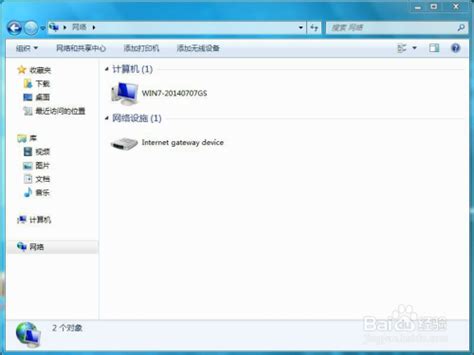 如何设置和建立网上邻居?资讯攻略12-06
如何设置和建立网上邻居?资讯攻略12-06 -
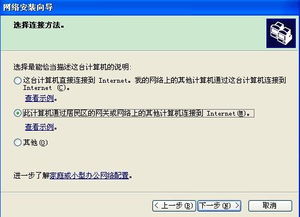 如何设置网络邻居资讯攻略12-06
如何设置网络邻居资讯攻略12-06 -
 想知道网上订机票后如何轻松查找航班号?这里有一招!资讯攻略10-25
想知道网上订机票后如何轻松查找航班号?这里有一招!资讯攻略10-25 -
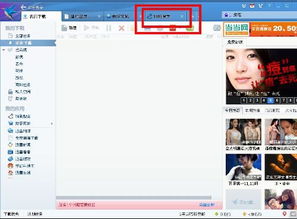 迅雷搜索资源秘籍:轻松掌握高效查找法资讯攻略12-08
迅雷搜索资源秘籍:轻松掌握高效查找法资讯攻略12-08 -
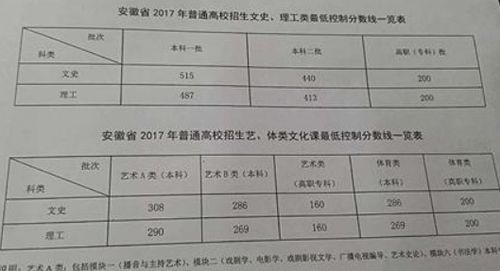 轻松掌握:网上查询学生考试分数的全攻略资讯攻略11-10
轻松掌握:网上查询学生考试分数的全攻略资讯攻略11-10